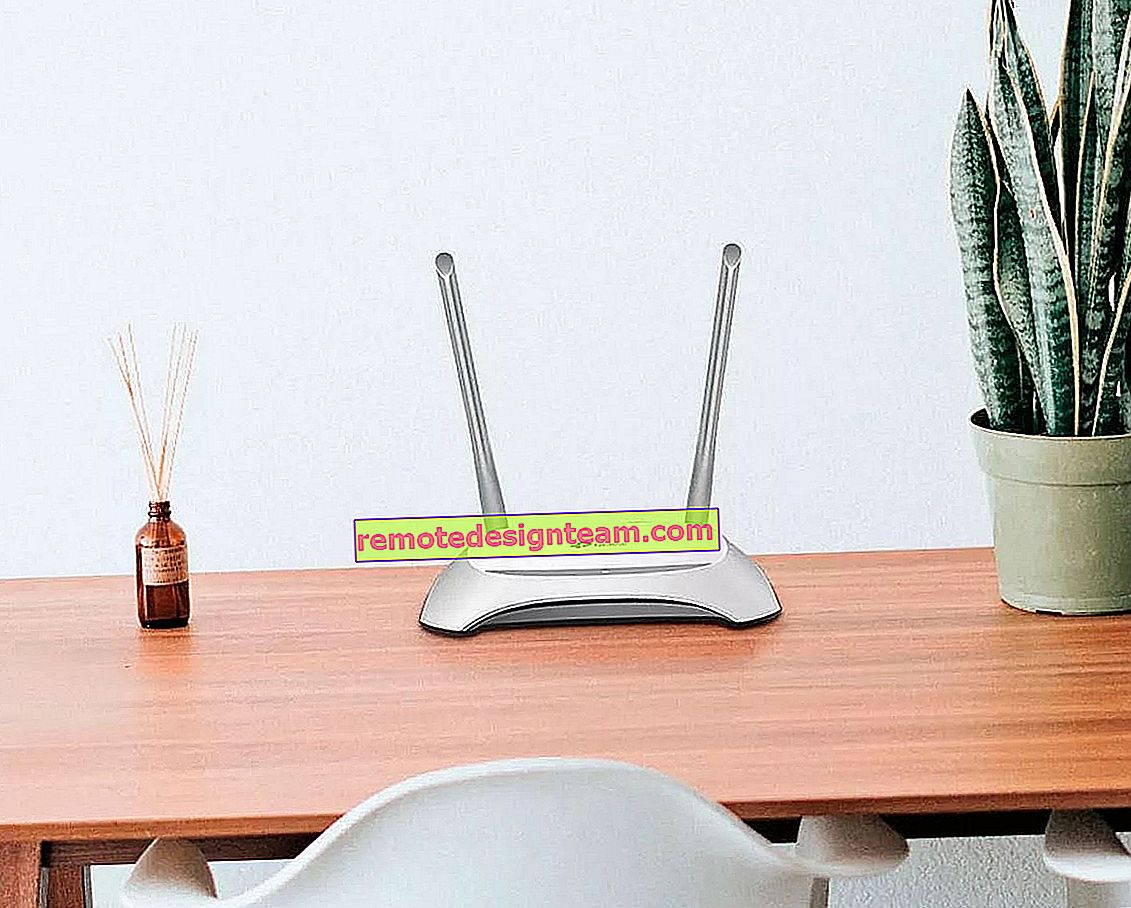จะทราบได้อย่างไร (ดูที่ไหน) ที่อยู่ MAC ของเราเตอร์ Tp-Link, Asus, D-Link, Tenda
ในบทความสั้น ๆ นี้ฉันจะบอกคุณว่าคุณจะค้นหาที่อยู่จริงของเราเตอร์หรือที่เรียกว่าที่อยู่ MAC ได้อย่างไร
หากคุณเคยเยี่ยมชมหน้านี้แล้วส่วนใหญ่คุณจะรู้ว่าทำไมคุณต้องค้นหาที่อยู่ MAC ของเราเตอร์บางสิ่งบางอย่างมันจะเป็นประโยชน์สำหรับคุณ กรณีที่ได้รับความนิยมมากที่สุดคือเมื่อ ISP เชื่อมโยงกับที่อยู่ MAC และคุณต้องบอกที่อยู่จริงของเราเตอร์กับ ISP ของคุณเพื่อให้เชื่อมโยงกับที่อยู่ MAC หาก ISP ทำการผูกข้อมูลนี้ปัญหาอาจเกิดขึ้นในกระบวนการกำหนดค่าเราเตอร์ เกี่ยวกับปัญหาดังกล่าว (โดยเฉพาะอย่างยิ่งเกี่ยวกับการผูกด้วยที่อยู่จริง) เรามีบทความแยกต่างหากแล้วฉันควรระบุการเชื่อมต่อประเภทใดเมื่อตั้งค่าเราเตอร์ เราจะค้นหาข้อมูลที่จำเป็นซึ่งจะเป็นประโยชน์ในระหว่างขั้นตอนการตั้งค่า
ตอนนี้เราจะหาวิธีดูที่อยู่ MAC ของเราเตอร์ ฉันจะแสดงรายละเอียดเพิ่มเติมสำหรับอุปกรณ์ Tp-Link, D-Link และ Asus เนื่องจากเป็นอุปกรณ์ที่ได้รับความนิยมมากที่สุด แต่กระบวนการในทางปฏิบัติไม่แตกต่างจากเราเตอร์ของ บริษัท อื่น ๆ เช่น Tenda, Netgear, Zyxel เป็นต้น
คำแนะนำในการเปลี่ยนที่อยู่ MAC ในการตั้งค่าเราเตอร์: //help-wifi.com/sovety-po-nastrojke/kak-klonirovat-smenit-mac-adres-routera-i-kak-uznat-mac-adres/
มีสองวิธีในการค้นหาที่อยู่เครือข่ายของเราเตอร์ของคุณ:
- ดูสติกเกอร์บนเราเตอร์เองหรือบนกล่องจากมัน (ตามกฎแล้วจะมีการระบุที่อยู่ MAC ไว้ที่นั่น) ในกล่องจาก Asus ฉันพบที่อยู่นี้ แต่ในกล่องจาก Tp-Link มันไม่ใช่ แต่ไม่เป็นไรอย่างที่ฉันเขียนไปแล้วมันอยู่ที่เราเตอร์เอง
- และวิธีที่สองคือดูในการตั้งค่าของเราเตอร์เอง เราเตอร์มีความสามารถในการโคลนที่อยู่ MAC ซึ่งหมายความว่าคุณสามารถระบุที่อยู่จริงได้เกือบทุกที่ ดังนั้นหากคุณเปลี่ยนที่อยู่ MAC ที่อยู่ที่เปลี่ยนจะแสดงในการตั้งค่าเราเตอร์ จะไม่ตรงกับที่ระบุไว้ในกรณีของอุปกรณ์เครือข่าย
คุยกันทุกเรื่องตามลำดับ
เราดูที่อยู่ MAC ในเคสของเราเตอร์หรือบนบรรจุภัณฑ์
วิธีที่ง่ายที่สุด: เราจับเราเตอร์ไว้ในมือและมองหาสติกเกอร์ที่มีข้อมูลต่างๆที่ไม่สามารถเข้าใจได้ (แวบแรก) เจอแล้ว? ตอนนี้พบว่ามีบางอย่างเช่นที่อยู่ MAC นี่คือสิ่งที่เราต้องการ เพื่อให้ชัดเจนขึ้นฉันจะแสดงโดยใช้ตัวอย่างของเราเตอร์จาก Tp-Link (TL-MR3220):
 และนี่คือลักษณะที่อยู่ทางกายภาพในเคสของเราเตอร์ Asus (RT-N13U):
และนี่คือลักษณะที่อยู่ทางกายภาพในเคสของเราเตอร์ Asus (RT-N13U):
 และนี่คือลักษณะของแพ็คเกจ:
และนี่คือลักษณะของแพ็คเกจ:
 ที่อยู่ MAC บนเราเตอร์ D-Link:
ที่อยู่ MAC บนเราเตอร์ D-Link:

ฉันคิดว่าเราคิดออกด้วยวิธีนี้ คุณต้องหาที่อยู่ในเคสเราเตอร์
ฉันจะหาที่อยู่ MAC ในการตั้งค่าเราเตอร์ได้ที่ไหน
นอกจากนี้ยังไม่มีอะไรยากในวิธีนี้ ก็เพียงพอที่จะไปที่การตั้งค่าเราเตอร์และดู
ดูครั้งแรก Let 's ที่วิธีการทำเช่นนี้ในTp-Linkอุปกรณ์
ตามปกติไปที่การตั้งค่าโดยการพิมพ์ที่อยู่192.168.1.1หรือ 192.168.1.1ในแถบที่อยู่ของเบราว์เซอร์ ป้อนชื่อผู้ใช้และรหัสผ่านเพื่อเข้าสู่การตั้งค่า (ตามกฎคือผู้ดูแลระบบและผู้ดูแลระบบโดยค่าเริ่มต้น)
ที่อยู่ MAC จะแสดงในหน้าหลักทันที:
 ในเราเตอร์Asusทุกอย่างเหมือนกันทุกประการ คุณจะเห็นที่อยู่จริงทันทีหลังจากเข้าสู่แผงควบคุม:
ในเราเตอร์Asusทุกอย่างเหมือนกันทุกประการ คุณจะเห็นที่อยู่จริงทันทีหลังจากเข้าสู่แผงควบคุม:
 ในแผงควบคุมใหม่ - "ที่อยู่ MAC ของ LAN"
ในแผงควบคุมใหม่ - "ที่อยู่ MAC ของ LAN"
 ในเราเตอร์เกือบทั้งหมดข้อมูลเกี่ยวกับที่อยู่ MAC จะแสดงในหน้าการตั้งค่าหลัก
ในเราเตอร์เกือบทั้งหมดข้อมูลเกี่ยวกับที่อยู่ MAC จะแสดงในหน้าการตั้งค่าหลัก